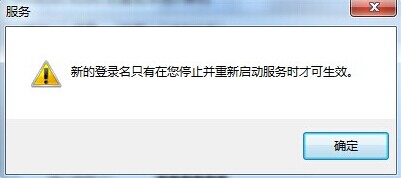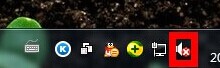
1.在win7系统下电脑桌面上找到计算机,右键计算机选择管理选项。如下图所示
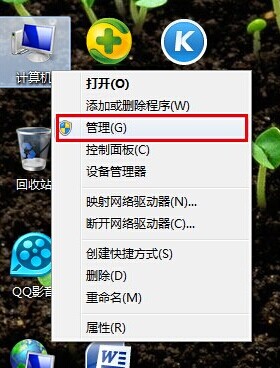
2.在打开的计算机管理界面,找到并打开“服务和应用程序”下的服务项。如下图所示
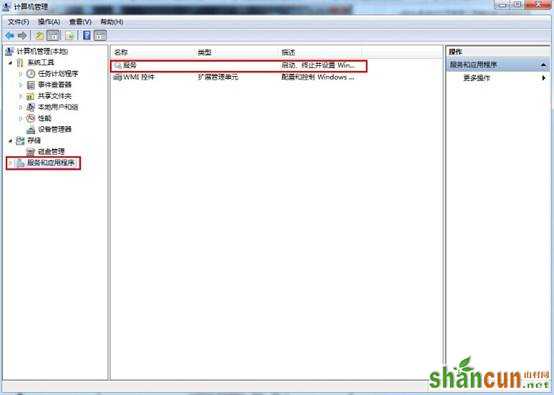
3.在右边“服务”界面下找到“Windows Audio”双击打开进行修改。如下图所示

4.切换到常规项,点击“启动”开启该功能。如下图所示
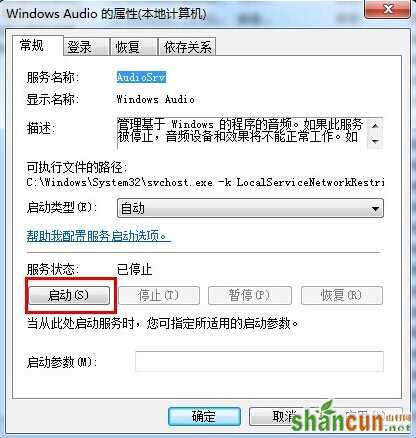
5.在弹出提示框中提示成功获得权限,我们点击确定进入下一步操作。如下图所示
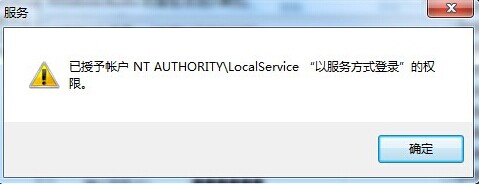
6.这里选择切换到登录框,然后随意输入两边相同的密码,点击确定即可。如下图所示
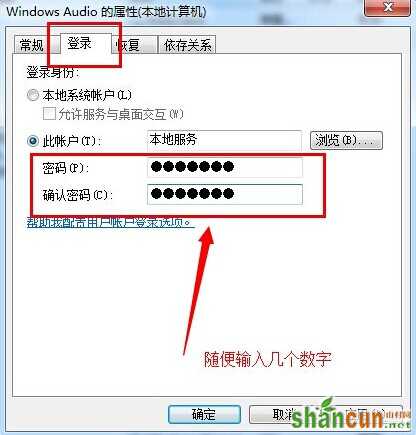
7.在弹出的提示框中点击确定,完成开启音频服务操作。如下图所示